Controleer de omslag nog één keer voor je bestelt
Meestal is de cover van je glossy of boek is de eerste pagina die je maakt. Als je tijdens het werken pagina's toevoegt aan het minimum aantal, wordt je glossy of boek dikker en wordt de omslag (voorkant en achterkant) breder. Daardoor kunnen er witte randen ontstaan en teksten en foto's op je cover verschuiven.
Als je vóór het bestellen de voor- en achterkant van je glossy of boek nog even controleert en aanpast indien nodig, voorkom je verrassingen achteraf. Let hierbij goed op de stippellijnen, de middelste twee markeren de rand van de rug.
Als je tekst en andere belangrijke elementen ruim binnen de stippellijnen houdt, zorg je ervoor dat deze niet van de cover af kunnen vallen bij het versnijden en verlijmen van de pagina's.
Ook is het mogelijk om een tekst toe te voegen op de rug van je glossy of boek.
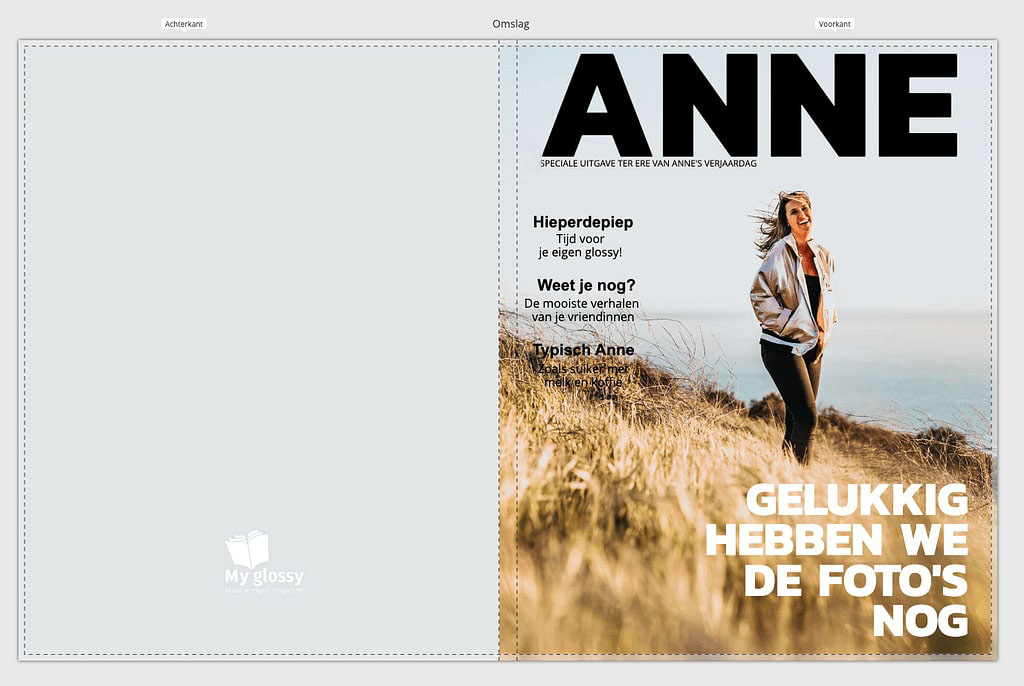
In deze video geven we je onze beste tips om snel en eenvoudig een prachtige cover voor jouw magazine of boek te maken:
<< Terug naar Veelgestelde vragen
Misschien vind je dit ook interessant...
Hoe kan ik?
Je kunt op 2 manieren de achtergrondkleur van de pagina’s aanpassen:
1. Achtergrondkleur van beide pagina’s aanpassen
Via de button “Achtergrond” kun je kiezen om de achtergrondkleur te veranderen met het palet (zelf een kleur kiezen) of door te kiezen uit de standaard kleuren via optie “Standaard”.
Kleuren die je eerder al gekozen hebt, worden opgeslagen, dus het is ook mogelijk om een eerder gebruikte kleur te selecteren als achtergrond. Dat gaat met de optie “Gebruikt”.
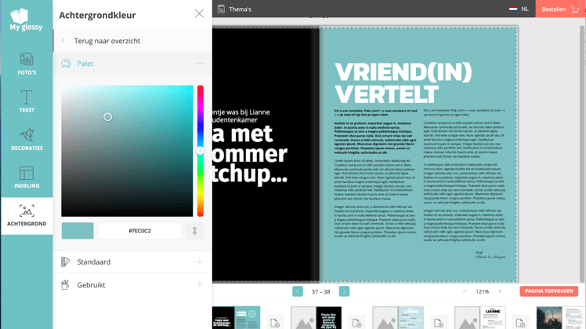
2. Achtergrondkleur van één pagina aanpassen
Wil je maar van één van de twee pagina’s de achtergrondkleur veranderen, ga dan als volgt te werk:
- Ga naar Decoraties > Vormen en kies dan het vierkant.
- Maak deze vervolgens helemaal blad vullend.
- Klik de rechthoek aan en er verschijnen bovenin je scherm een aantal opties om bijvoorbeeld de kleur aan te passen en de rechthoek naar de achtergrond te verplaatsen.
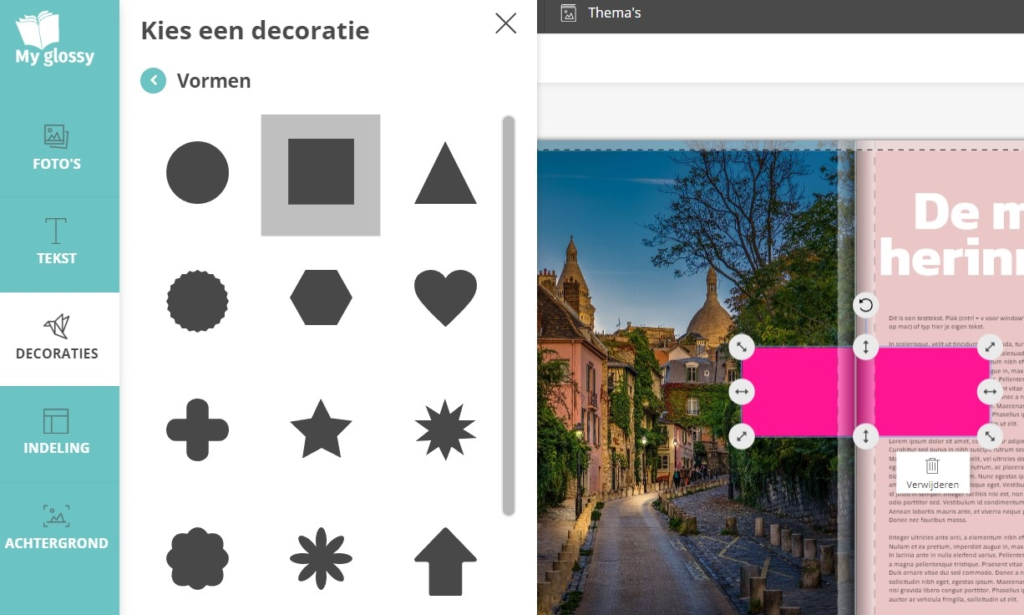
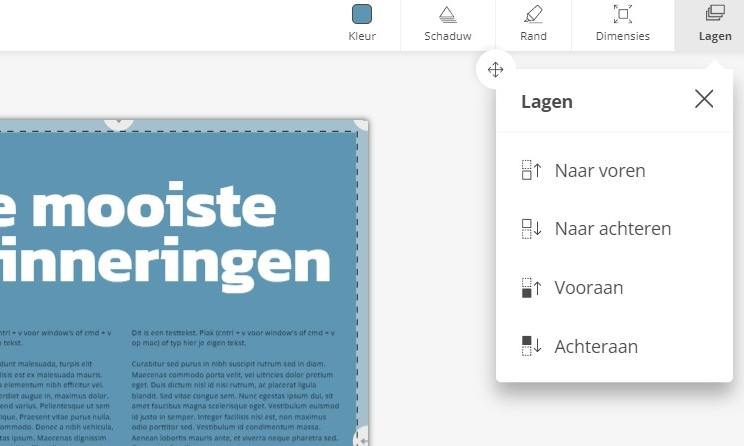
Door te variëren met de achtergrondkleur breng je variatie aan in je glossy of boek. Het werkt bijvoorbeeld heel goed bij een bijzondere pagina, zoals fun facts over een (geboorte)datum of een woordwolk. Ook laat je speciale quotes extra naar voren komen.
<< Terug naar Veelgestelde vragen
Misschien vind je dit ook interessant…
Voor de binnenrand tussen de twee pagina’s, raden we je het volgende aan:
- Laat teksten niet doorlopen tot precies aan de rand van de pagina
- Laat teksten niet van de linker- naar de rechterpagina doorlopen.
Hier kunnen bij het aan elkaar lijmen van de pagina’s delen van de tekst wegvallen.
Voor foto’s raden we aan om geen belangrijke details op de middellijn te plaatsen.
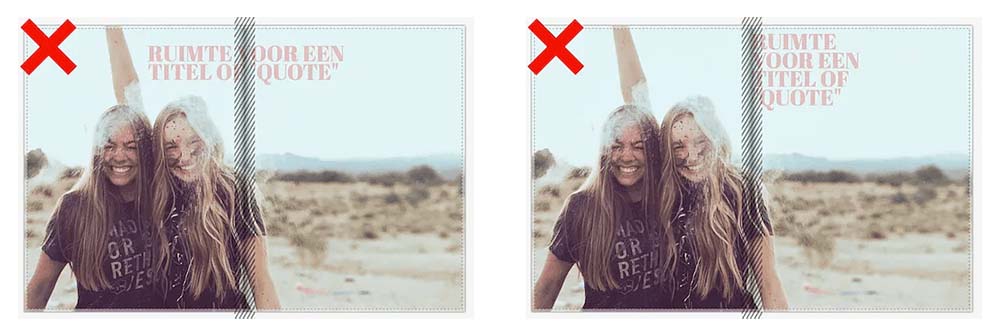
Met een ruimte van 1cm vanaf de binnenrand zit je altijd goed.
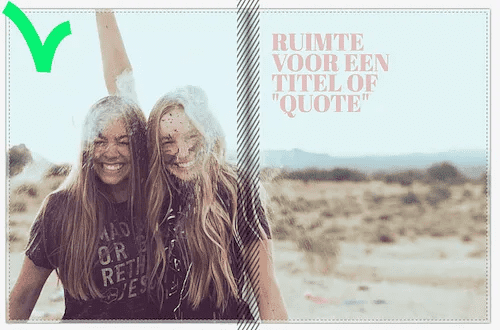
Hetzelfde geldt voor de stippellijnen aan de buitenranden van de pagina ‘s. Plaats tekst en andere belangrijke elementen op minimaal 1 cm afstand van de stippellijnen. Foto’s kan je beter wel laten doorlopen tot voorbij de stippellijn en zelfs tot voorbij de buitenrand van de pagina: zo voorkom je witranden. Meer over het uitlijnen en ordenen van objecten lees je hier.

Bekijk onze quicktip voor de eenvoudige stappen waarmee je foto’s en tekst toevoegt aan jouw project:
<< Terug naar Veelgestelde vragen
Misschien vind je dit ook interessant…
Plaats een tekst op de rug van je glossy of boek om helemaal voor de professionele look te gaan. Herhaal bijvoorbeeld de titel en voeg er jubileumeditie aan toe is, of vermeld de gelegenheid waarvoor je je glossy of boek hebt gemaakt.
Het plaatsen van een tekst op de rug is zo gedaan. Plaats eerst een nieuw tekstblok of kopieer een bestaand tekstblok en typ hierin de tekst die je op de rug wilt hebben.
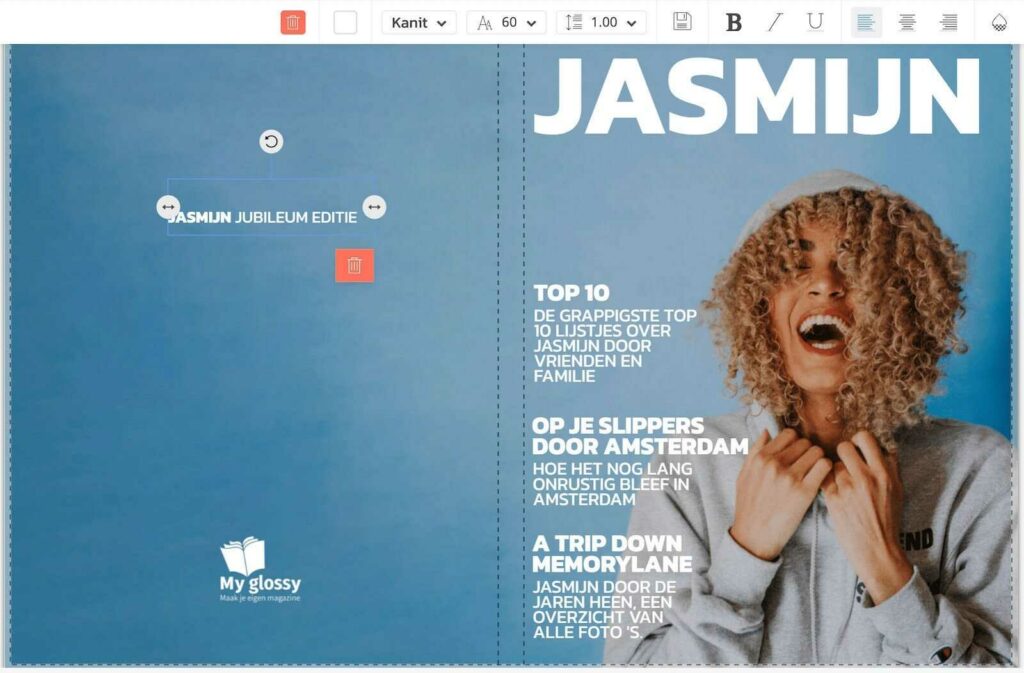
Draai daarna de tekst 90 graden. Dit kan handmatig met het rotatie-icoon dat bij het tekstblok wordt weergegeven, maar het kan ook met de functionaliteit “Dimensies” in de werkbalk die verschijnt als je het tekstblok aanklikt.
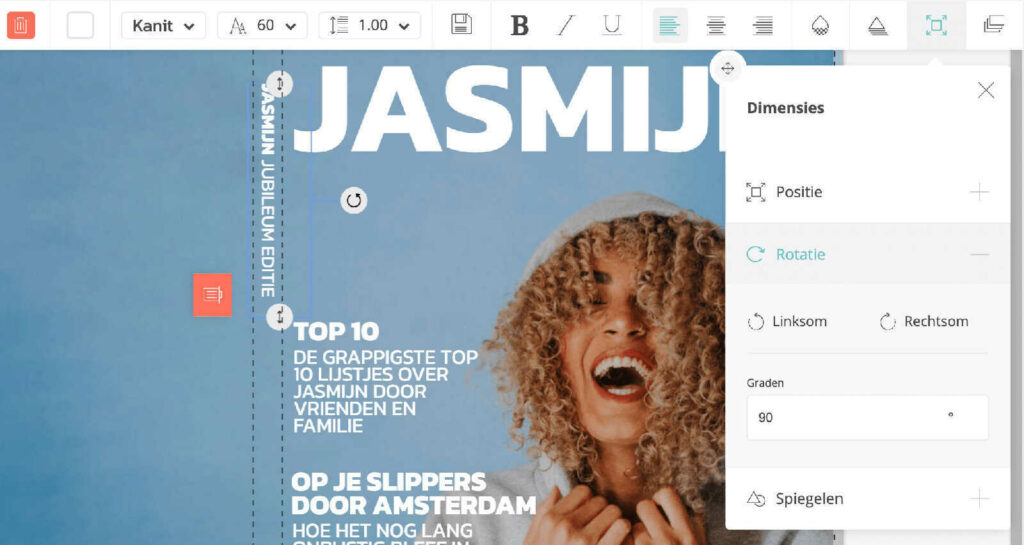
Plaats tot slot de tekst tussen de twee stippellijnen in het midden. Deze geven de rug van je glossy of boek aan. Let er daarbij op dat de tekst mooi tussen de stippellijnen in staat, en pas dus eventueel de grootte van de tekst aan, zodat hij niet helemaal tegen de stippellijnen aan komt. Dit om te voorkomen dat de tekst van de rug af valt.
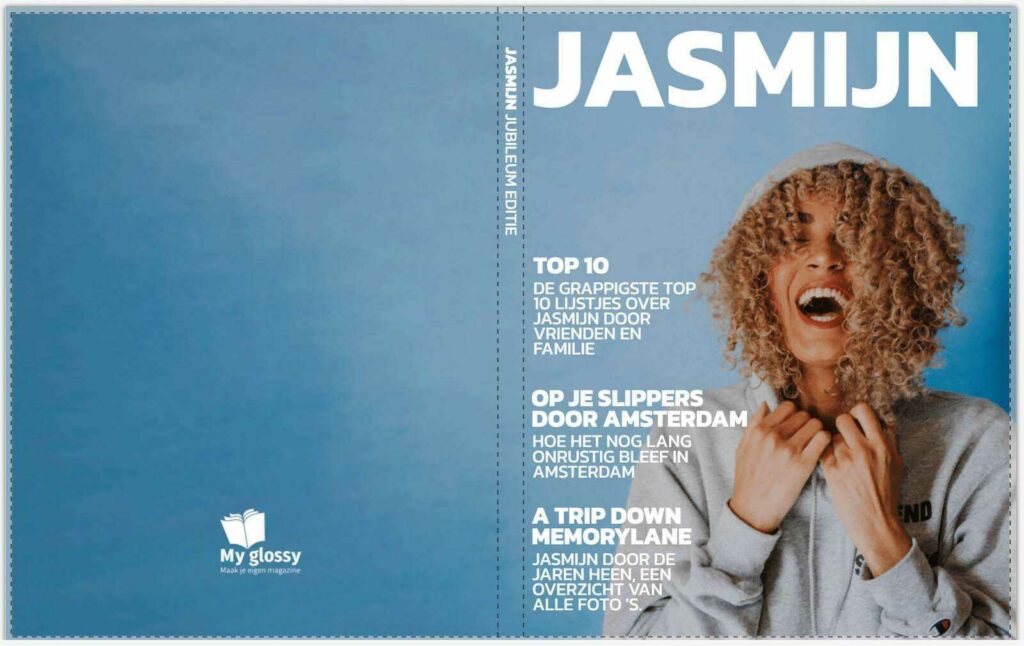
We raden je aan het plaatsen van tekst op de rug pas aan het eind te doen, omdat de breedte van de rug wordt bepaald door het aantal pagina’s dat je glossy of boek dik wordt. Door pagina’s te verwijderen of toe te voegen, verschuift de opmaak van je omslag en de rug. Het is daarom verstandig dat je de omslag nog een keer controleert voor je bestelt. Het is sowieso verstandig om voldoende afstand te bewaren bij het plaatsen van foto’s en tekst aan de randen van de pagina’s.
De tekst op de rug is de finishing touch van de omslag van jouw glossy of boek. Lees al onze tips voor het maken van een prachtige cover, of bekijk de uitlegvideo die we voor je gemaakt hebben om een spetterende indruk achter te laten met je magazine of boek!
<< Terug naar Veelgestelde vragen
Misschien vind je dit ook interessant…
Handig om te weten
Je kunt het aantal pagina’s van je glossy of boek op elk moment zelf aanpassen. Binnen het minimum aantal van 24 pagina’s en het maximum van 180 (inclusief de omslag) kan je makkelijk pagina’s verwijderen of toevoegen.
Ook als je één van onze templates gebruikt, kan je zelf pagina’s toevoegen en verwijderen.
Vaak komt de cover als eerste aan bod. Door daarna pagina’s toe te voegen, wordt je glossy dikker en de omslag (voor- en achterkant) breder. Hierdoor kan het zijn dat er witte randen ontstaan op en teksten en foto’s op de cover van je glossy of boek verschuiven. Verwijder je juist pagina’s, dan wordt de omslag smaller en vallen delen van de teksten en foto’s misschien van de cover af.
Je voorkomt dit door de omslag van je glossy of boek nog eens goed te controleren voor je bestelt en aan te passen als dat nodig blijkt. Let hierbij goed op de stippellijnen: de middelste twee stippellijnen markeren de rand van de rug.
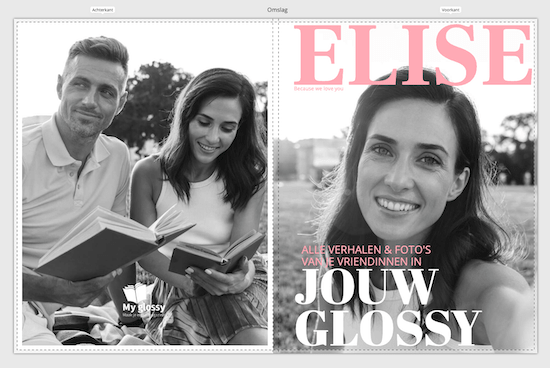
Sowieso raden we je aan om tekst en andere belangrijke elementen ruim binnen de stippellijnen te houden. Zo voorkom je dat deze bij het versnijden en verlijmen van de pagina’s van de cover af kunnen vallen.
<< Terug naar Veelgestelde vragen
Misschien vind je dit ook interessant…
Creatief
Met titels en vormen in goudkleur gedrukt valt jouw glossy of boek nog meer op! Bijvoorbeeld bij een gouden huwelijk, maar ook gewoon voor die extra chique noot kan je je cover met gouden elementen aankleden. We leggen je hier uit hoe je eenvoudig goud toevoegt als kleur aan jouw ontwerp.
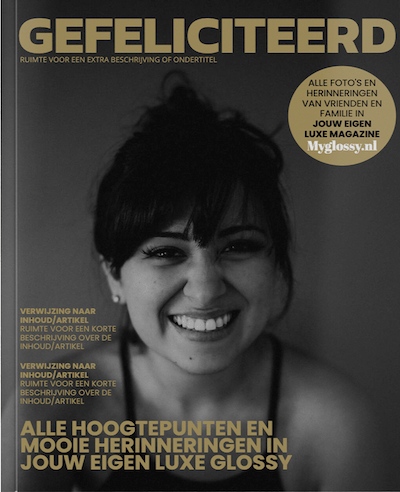
Je kunt zelf de kleur kiezen van alle teksten en vormen op jouw pagina. Kleuren hebben allemaal een unieke kleurcode. Voor de goudkleur vul je de kleurcode #AE9A64 in onder in het kleurenpalet. Dit gaat als volgt:
- Selecteer het object (de tekst of vorm)
- Klik boven in de werkbalk op “Kleur”
- Kies voor de optie “Palet” en vul daar de kleurcode #AE9A64
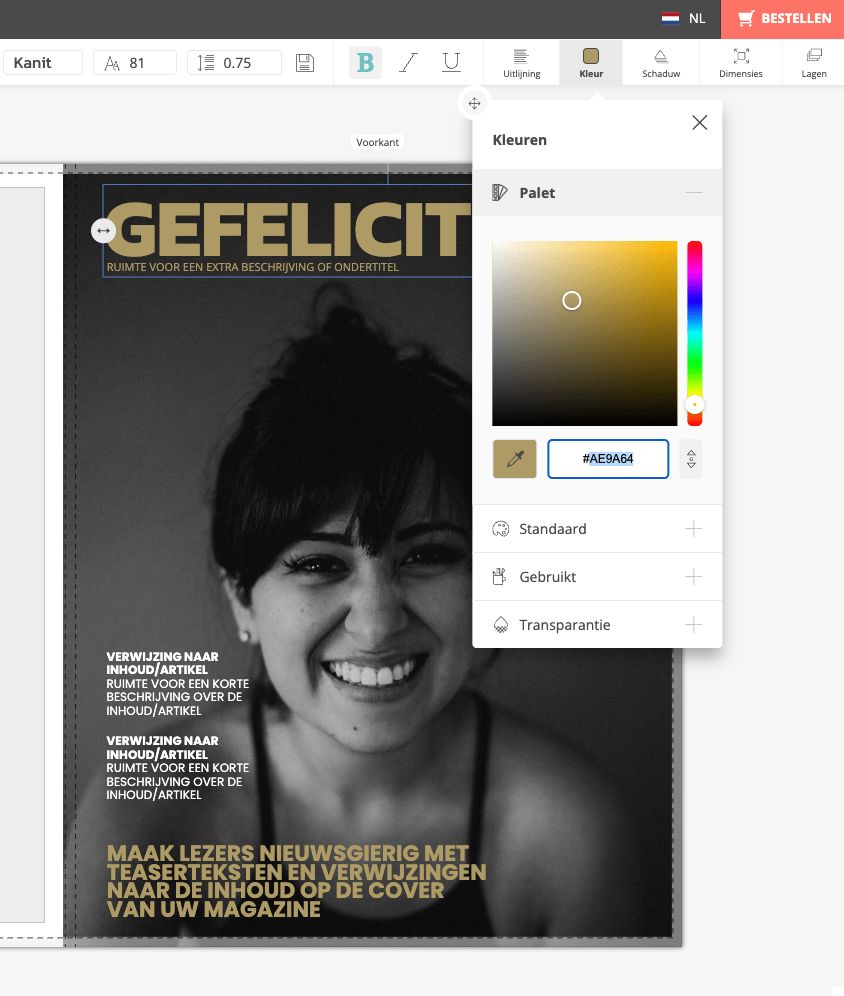
Tijdens het bestellen kies je welke afwerking je wilt voor de cover. Heb je voor gouden elementen op de omslag van jouw glossy of boek gekozen, dan raden wij de glossy afwerking voor je cover aan. Dat voegt een glanslaag toe aan jouw omslag, waarmee het goud-effect nog beter tot zijn recht komt.
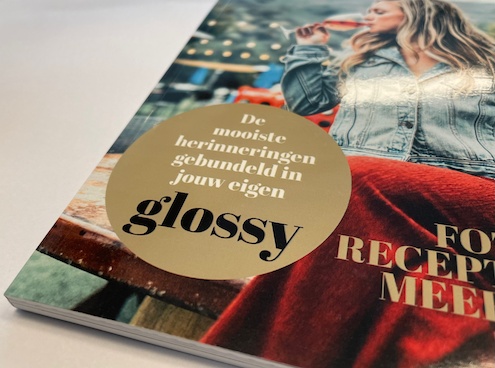
Bekijk in onderstaande video al onze tips voor het creëren van een prachtige cover voor jouw glossy of boek!
Voor het bestellen van 10 exemplaren of meer is het mogelijk om eerst een gratis proefdruk te bestellen. Een fysieke exemplaar om door te bladeren is toch vaak fijner dan naar je beeldscherm blijven turen. Zo kan je voordat je de volledige bestelling doet kijken of je nog aanpassingen wilt maken.
<< Terug naar Veelgestelde vragen
